-
VMware vmware workstation player 설치System of Infra/Linux System 2020. 6. 17. 00:00728x90반응형

VMware vmware workstation player 설치
1. vmware 공식홈페이지에서 [다운로드]-[무료 제품 다운로드]-[workstation player]를 클릭합니다.

2. 블로그 글 기준으로 현재 vmware workstaion은 version 15.5를 지원하고 있습니다. Window용으로 다운로드 하도록 하기 위해 클릭합니다. (Linux용으로 다운이 필요하신분은 Linux용 다운로드 클릭)

3. vmware workstaion 15.5 player의 install.exe파일이 생성는 과정이 진행됩니다.

4. next 버튼을 클릭합니다.

5. accept의 동의버튼을 클릭하고 next 버튼을 클릭합니다.
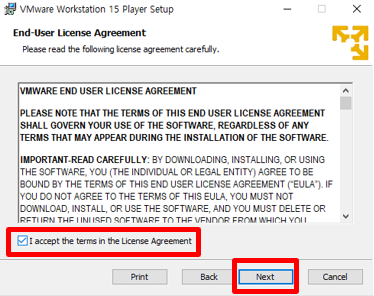
6. 인스톨 경로를 지정하고 next 버튼을 클릭합니다.

7. next 버튼을 클릭합니다.

8. 데스크탑 및 시작 폴더에 아이콘을 생성 하고 next 버튼을 클릭합니다.
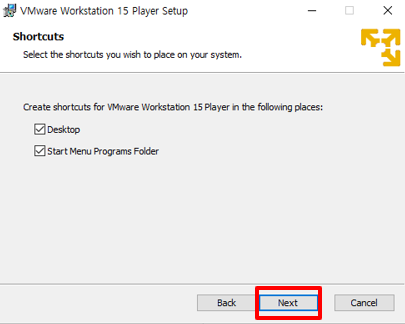
9. 설치를 진행하기 위해 Install 버튼을 클릭합니다.

10. Install 진행 중 입니다.

11.Finish 버튼을 클릭하여 설치를 마칩니다.
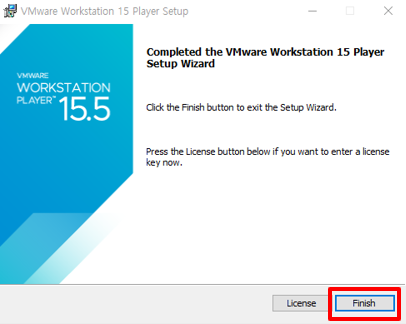
12. vmware workstation player 15라는 아이콘이 바탕화면에 생성 되었고 더블클릭하여 실행합니다.

13. vmware의 라이센스를 구입하지 않았기 때문에 비상업적으로 사용에 클릭 후 continue 버튼을 클릭합니다.

14. vmware workstation player 15를 설치 완료 후 실행 화면 입니다.

15. 설치버전을 확인 하기 위해서 [player]-[Help]-[About vmware workstation 15 player]를 클릭합니다.

16. 15.5.6 build의 버전이 설치 된것을 확인 할 수 있습니다.

PS. 포스팅의 내용은 제 기준으로 작성한 것이기 때문에 참고해서 보시면 감사하겠습니다.
포스팅 과정의 오류 및 오타 그리고 궁금한 점에 대해서는 댓글 남겨주세요.
728x90반응형'System of Infra > Linux System' 카테고리의 다른 글
LINUX Secuve TOS Agent 사용하는 방법 (3) 2021.04.05 LINUX NIC 및 HBA(WWPN) 위치 확인 하는 방법 (0) 2021.03.25 LINUX profile 절대경로 표시하는 방법 (2) 2020.12.15 LINUX vi 편집기 사용 방법 (0) 2020.12.08 vmware에 centOS 이미지 설정하기 (0) 2020.06.23